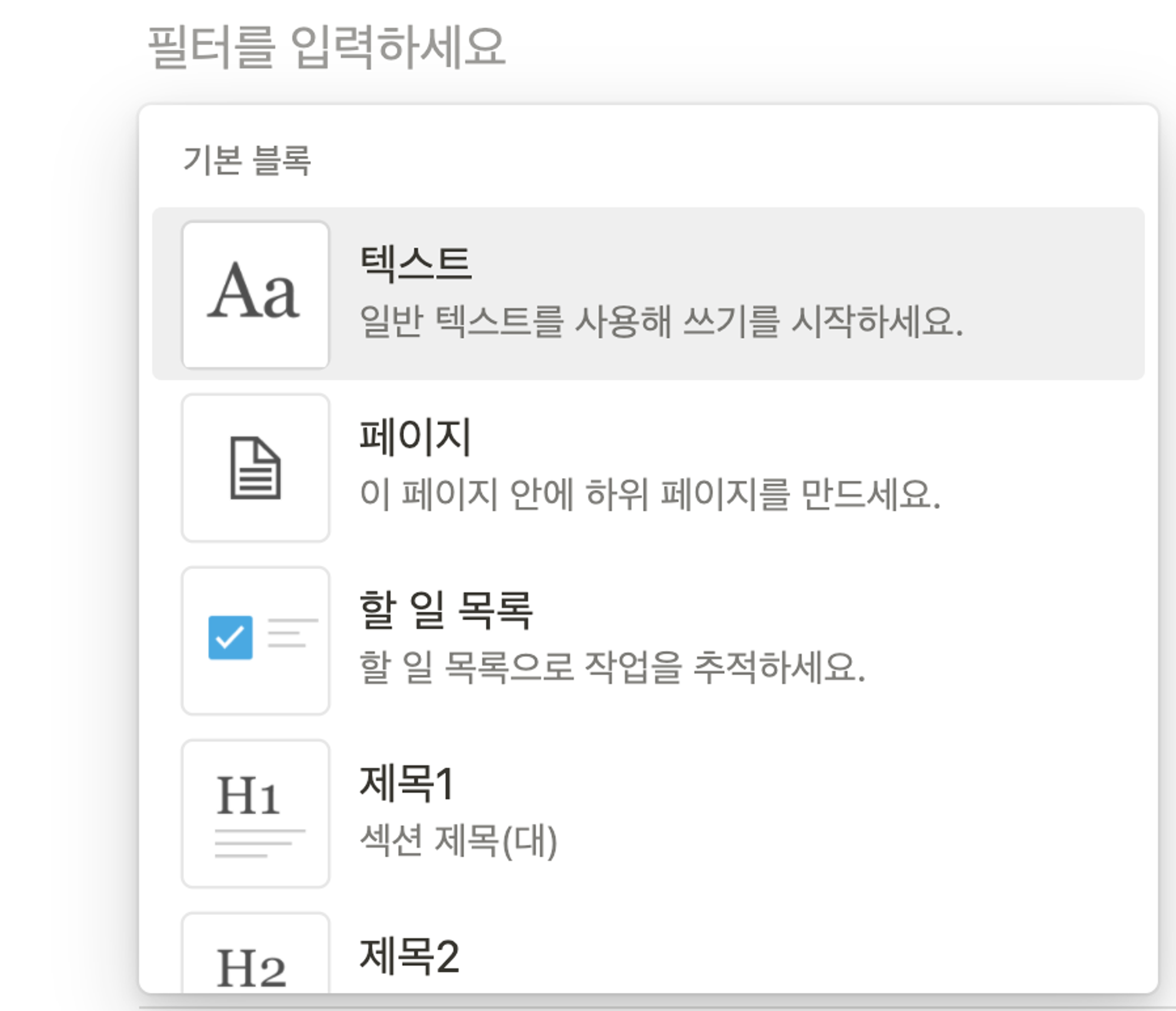블록에 대해 알아봅시다!
페이지를 만든 다음에는 노션의 숨쉬기 같은 기능인 블록 만들기 입니다. 노션의 구조에서 노션은 워크스페이스와 블록으로 이루어져있다고 말씀드린 것처럼, 노션의 블록은 아주 중요하죠.
노션의 블록은 총 6개로 이루어져있습니다.
1.
기본
2.
인라인
3.
데이터베이스
4.
미디어
5.
임베드
6.
고급
이 중 기초편에서는 기본 블록과 데이터베이스 블록만 알아도 됩니다.
작성자 : 전시진
작성일 : @4/6/2023
1.
화면의 아무곳이나 클릭하고 아래 화면처럼 명령어 사용 시 “/”를 입력하세요라는 말이 나타났다는 것은 빈 텍스트 블록을 생성하고 그 위에 커서가 있다는 뜻입니다. 이 상태에서 Enter키 근처에 있는 /버튼 또는 마우스 오버 후 나타나는 + 버튼을 눌러보세요.
2.
아래와 같은 팝업이 나타나며, 마우스로 클릭하거나, 키보드 방향키로 움직인 다음 Enter를 치면 블록을 생성합니다.
3.
블록은 여러 종류가 있으니 하나씩 만들어보세요.
•
텍스트: 가장 기본적인 일반 텍스트입니다.
•
페이지: 클릭하여 페이지 안에 새 페이지를 만들 수 있습니다. 페이지를 무한대로 중첩해 보세요.
•
할 일 목록: 해야 할 일을 체크박스 목록으로 만들 수 있습니다. 단축키로 []을 사용하세요.
•
제목 1: 가장 큰 크기의 제목으로 /h1 단축키를 이용하여 쉽게 추가할 수 있습니다.
•
제목 2: 중간 크기의 제목으로 /h2 단축키를 이용하여 쉽게 추가할 수 있습니다.
•
제목 3: 가장 작은 제목으로 /h3 단축키를 이용하여 쉽게 추가할 수 있습니다.
•
표: 행과 열로 구성된 간단한 표를 만듭니다.
•
글머리 기호 목록: 글머리 기호 목록입니다. 단축키로 키 다음 space 키를 누르세요.
•
번호 매기기 목록: 목록을 들여쓰고 자동으로 다음 번호를 생성합니다.
•
토글 목록: 토글을 생성합니다. 토글 아래에 콘텐츠를 입력한 후, 토글을 열어서 표시하거나 닫아서 숨길 수 있습니다. 단축키로 > 다음 space 키를 누르세요.
•
인용: 문서에서 인용하려는 부분을 빼내고 큰 텍스트로 강조 처리합니다.
•
구분선: 텍스트를 나누기 위한 가는 회색선을 생성합니다. 단축키로 --을 사용하세요.
•
페이지 링크: 워크스페이스의 다른 페이지로 연결되는 링크 역할의 블록을 생성합니다.
•
콜아웃: 팁, 경고, 법적 고지 사항 등 중요한 텍스트를 담는 상자를 생성합니다. 이모티콘도 포함할 수 있어요.
4.
드래그 앤 드롭으로 Notion의 모든 콘텐츠 블록(텍스트 문단 포함)을 페이지 내에서 옮길 수 있습니다. 표의 행, 보드나 갤러리의 카드도 마찬가지로 이동할 수 있죠.
•
블록에 마우스를 올리면 나타나는 ⋮⋮ 아이콘을 드래그해서 원하는 위치로 블록을 옮길 수 있습니다.
•
파란색 안내선이 블록이 놓일 위치를 알려줍니다(글머리 기호 목록이나 할 일 목록의 하위 항목을 추가할 때 유용하죠).
•
마우스 버튼을 놓으면 선택했던 블록, 행, 카드가 해당 위치로 이동합니다.
•
사이드바에서도 드래그 앤 드롭으로 페이지를 재정렬하거나 하위 페이지로 삽입하고, 다른 섹션으로 옮길 수 있습니다.
옆의 내용을 보고 기본 블록을 모두 추가해보세요.
텍스트 블록 추가하기
할일 목록 블록 추가하기
제목1, 제목2, 제목3 블록 추가하기
간단한 표 블록 추가하기
글머리 기호 블록 추가하기
번호 매기기 블록 추가하기
토글 블록 추가하기
인용 블록 추가하기
구분선 블록 추가하기
콜아웃 블록 추가하기